Když narazíte na tento problém, vyměňte ovladač grafiky
- Když se vaše grafická karta zobrazuje jako základní grafický adaptér společnosti Microsoft v kategorii grafických adaptérů, znamená to, že vaše grafická karta byla odinstalována nebo poškozena.
- To neznamená žádné poškození vašeho počítače, ale snižuje to vizuální kvalitu obrazovky vašeho počítače.
- Můžete navštívit oficiální stránky výrobce vaší grafické karty a ručně stáhnout a nainstalovat grafické ovladače.
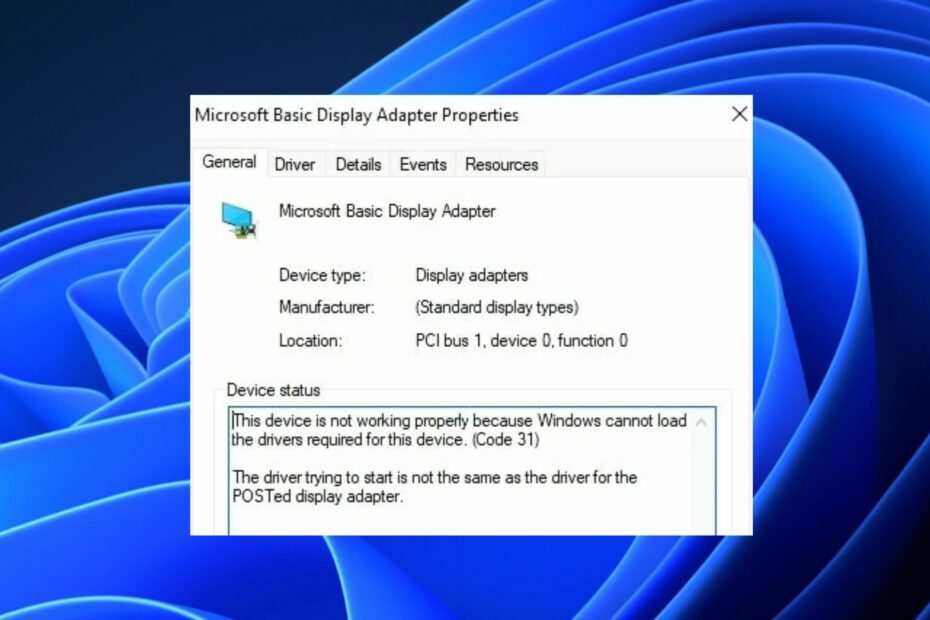
XINSTALUJTE KLIKNUTÍM NA STAŽENÍ SOUBORU
- Stáhněte si DriverFix (ověřený soubor ke stažení).
- Klikněte Začni skenovat najít všechny problematické ovladače.
- Klikněte Aktualizujte ovladače získat nové verze a vyhnout se poruchám systému.
- DriverFix byl stažen uživatelem 0 čtenáři tento měsíc.
Někteří z našich čtenářů nedávno uvedli, že jejich grafická karta zobrazuje jako
Základní grafický adaptér Microsoft v kategorii Display adapters namísto názvu jejich PC Model grafické karty (AMD, NVIDIA, Intel HD atd.).Kdykoli k tomu dojde, sníží to vizuální kvalitu obrazovky vašeho počítače a ovlivní výkon vašeho počítače. V tomto článku budeme diskutovat o tom, co tuto chybu spouští, a o možných opravách, které je třeba použít.
- Proč se grafická karta zobrazila jako základní grafický adaptér společnosti Microsoft?
- Jak mohu opravit zobrazení grafické karty jako základního grafického adaptéru společnosti Microsoft?
- 1. Proveďte Windows Update
- 2. Ručně nainstalujte ovladače grafické karty
- 3. Vyměňte ovladač grafiky
- 4. Přejděte na nižší verzi operačního systému
Proč se grafická karta zobrazila jako základní grafický adaptér společnosti Microsoft?
Existuje několik důvodů, proč se vaše grafická karta zobrazuje jako základní grafický adaptér společnosti Microsoft v kategorii Grafické adaptéry namísto nainstalované grafické karty. Níže jsou uvedeny některé z možných důvodů této změny:
- Problémy s ovladači – Nejčastějším důvodem této změny je, že nebyly nainstalovány ovladače grafické karty nebo byly poškozeny. V tomto případě váš systém používá jako náhradu výchozí grafický ovladač Microsoft Basic Display Adapter.
- Chybný upgrade systému– Někteří uživatelé také uvedli, že se s touto náhradou setkali po pokusu o upgrade operačního systému na svých počítačích.
- Problémy s hardwarem – Vadný hardware, jako je poškozená grafická karta nebo základní deska, může také způsobit, že se grafická karta zobrazí jako základní grafický adaptér Microsoft.
Nyní, když znáte některé z potenciálních důvodů, proč se grafická karta zobrazuje jako základní grafický adaptér společnosti Microsoft, pojďme k tomu, jak problém vyřešit.
Jak mohu opravit zobrazení grafické karty jako základního grafického adaptéru společnosti Microsoft?
Než vyzkoušíte jakékoli pokročilé řešení problémů nebo vylepšení nastavení uvedených v této příručce, měli byste zvážit provedení následujících předběžných kontrol:
- Pro vyprázdnění vyrovnávací paměti restartujte počítač.
- Pokuste se vyčistit vnitřní chladicí systém od prachu.
Po potvrzení výše uvedených kontrol a pokud stále potřebujete další pomoc, můžete prozkoumat pokročilá řešení uvedená níže.
1. Proveďte Windows Update
- zmáčkni Okna + já klíče pro otevření Nastavení aplikace.
- Přejděte na Windows Update kartu a vyberte Kontrola aktualizací. Nyní nainstalujte všechny dostupné aktualizace.
- Restartujte počítač, aby se aktualizace projevily.
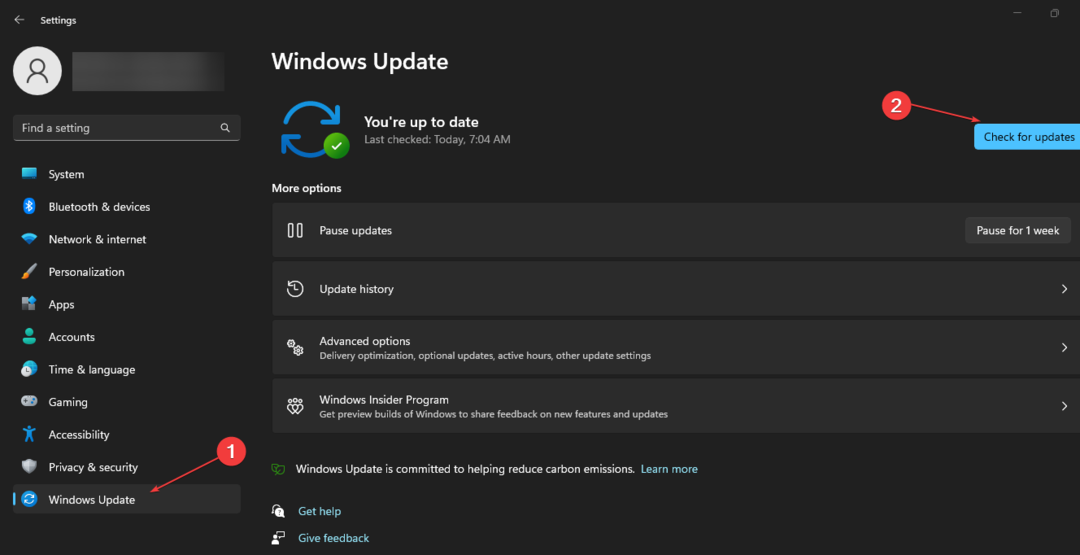
aktualizace systému Windows by vám měl poskytnout kompatibilní a správný grafický ovladač k vyřešení problému. Pokud se grafická karta stále zobrazuje jako základní grafický adaptér společnosti Microsoft místo aktuálního ovladače grafické karty, zkuste další opravu.
2. Ručně nainstalujte ovladače grafické karty
- Navštivte úředníka Intel, AMDnebo Nvidia oficiální stránky a stáhněte si podpora ovladače.
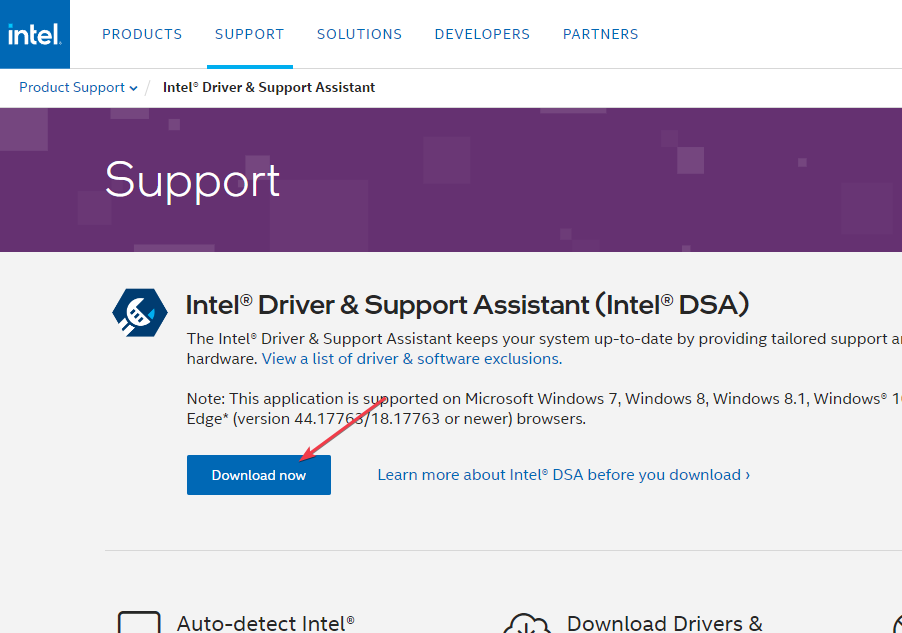
- Dvakrát klikněte na stažený soubor, poté vyberte další knoflík.
- Postupujte podle pokynů na obrazovce a dokončete proces instalace ovladače.
- Restartujte počítač.
Pokud služba Windows Update problém nevyřeší, můžete si stáhnout původní ovladač z oficiálních stránek výrobce grafické karty a nainstalovat ovladače ručně.
Bylo by však efektivnější najít dostupné ovladače pro váš počítač pomocí samostatného nástroje specializovaného na instalaci nebo aktualizace ovladačů. Zvažte to pro vyřešení problémů s grafickou kartou
- Stáhněte a nainstalujte DriverFix.
- Spusťte software.
- Počkejte, až DriverFix zjistí všechny vaše vadné ovladače.
- Aplikace vám nyní ukáže všechny ovladače, které mají problémy, a stačí si vybrat ty, které byste chtěli opravit.
- Počkejte, až si aplikace stáhne a nainstaluje nejnovější ovladače.
- Restartujte váš počítač, aby se změny projevily.

DriverFix
Udržujte svůj GPU na vrcholu výkonu, aniž byste se museli starat o jeho ovladače.3. Vyměňte ovladač grafiky
Pokud aktualizace ovladače grafické karty problém nevyřeší, měli byste zvážit výměnu aktuální grafické karty, protože mohla být zastaralá.
Je vhodné upgradovat na pokročilejší ovladač zobrazení, který je certifikován pro podporu Windows Display Driver Model 1.2 nebo vyšší. Alternativně mohou uživatelé také vyzkoušet další opravu.
- Oprava: Systém Windows nemůže zastavit vaše zařízení Generic Volume
- Žádná přehrávací zařízení ve Windows 10? Jak je povolit
- Chybí Windows 10 Stereo Mix? 5 způsobů, jak to opravit
4. Přejděte na nižší verzi operačního systému
- zmáčkni Okna + já klíče pro otevření Nastavení aplikace.
- Přejděte na Systém nastavení a klepněte na Zotavení tab.
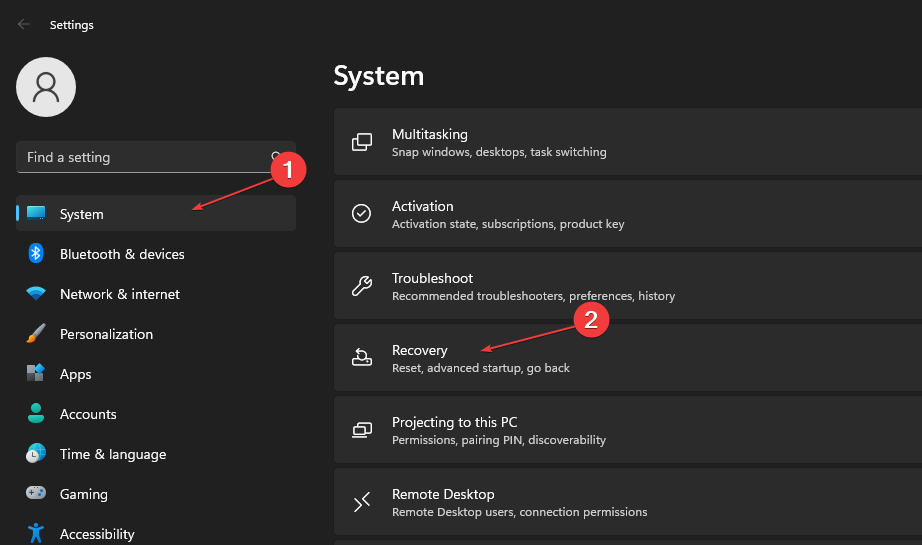
- Dále klikněte na Začít tlačítko pod Vraťte se k předchozí hlavičce sestavení.
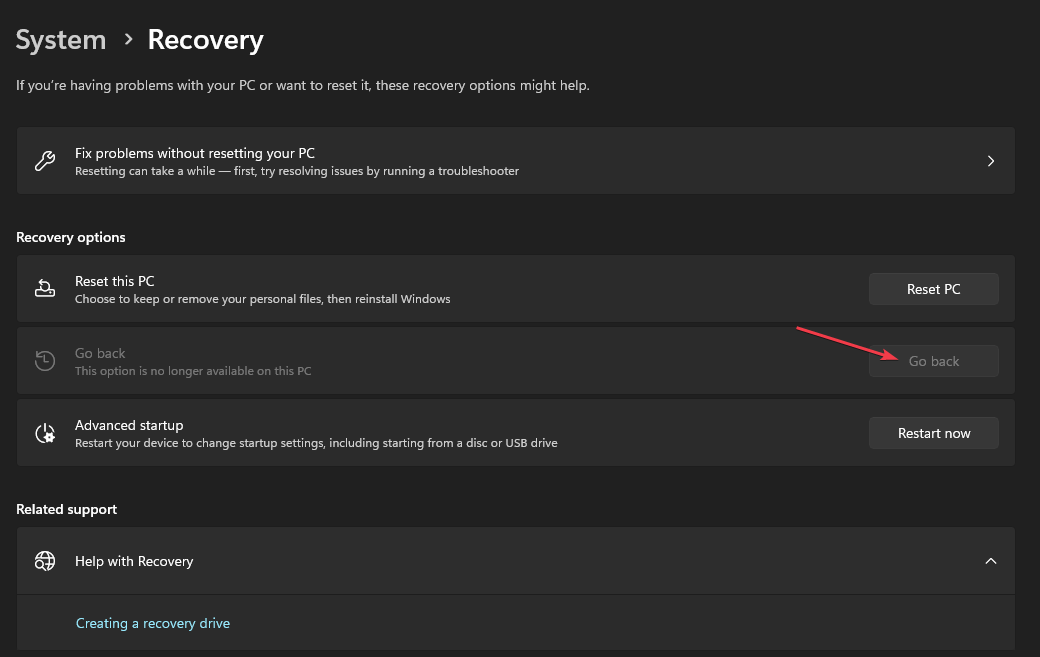
- Po návratu k předchozímu operačnímu systému může být nutné přeinstalovat starší programy.
Před použitím této opravy se ujistěte, že jsou vaše důležité soubory a aplikace již zálohovány pro případ, že by proces nebyl úspěšný nebo uspokojivý. Případně můžete provést obnovení továrního nastavení a zkontrolujte, zda se tím problém vyřeší.
A to je vše o tom, jak opravit grafické karty jako základní grafický adaptér společnosti Microsoft. Pokud tento problém nedokážete vyřešit sami, vyhledejte odbornou pomoc odborníka, aby problém vyřešil.
V případě, že nevíte jak zkontrolovat ovladač grafiky ve Windows 11, prozkoumejte k tomu našeho specializovaného průvodce.
Pokud máte nějaké dotazy nebo návrhy, neváhejte použít sekci komentářů níže.
Stále máte problémy? Opravte je pomocí tohoto nástroje:
SPONZOROVÁNO
Některé problémy související s ovladači lze vyřešit rychleji pomocí speciálního nástroje. Pokud máte stále problémy s ovladači, stačí si stáhnout DriverFix a zprovozněte jej několika kliknutími. Poté jej nechte převzít a okamžitě opravte všechny vaše chyby!

![Oprava: Selhání GPU při hraní her [5 rychlých způsobů]](/f/644276d203affaa5150a89d91a47c1a5.png?width=300&height=460)
![5 nejlepších bezplatných nástrojů pro porovnávání GPU [GPU Benchmark]](/f/c5b2e506220efcc91eb3e0708f750894.jpg?width=300&height=460)